
Wenn Sie ein Android Gerät nutzen, müssen Sie sich mittlerweile so viele Passwörter merken. Diese reichen von Ihren verschiedenen Social Media Applikationen über E-Mails bis hin zu monatlichen Abos.
Um das Ganze etwas zu erleichtern nutzen manche Menschen für alle Accounts das gleiche Passwort. Das ist eine schreckliche Idee. Wen nein Hacker jemals eines Ihrer Passwörter herausfindet, kann er sich so ganz einfach in alle Ihre Accounts einloggen. Ganz zu schweigen davon, dass Android Geräte ohnehin offener sind als iOS oder andere, etwas geschlossenere Ökosysteme. Alle, die das ausnutzen möchten, sind wahrscheinlich in weniger bekannten Bereichen im Web unterwegs und könnten sich damit einem Sicherheitsrisiko aussetzen.
Welche Alternativen gibt es also, wenn Sie nicht überall dasselbe Passwort verwenden können? Nun, genau dafür gibt es einen Passwort-Manager.
Passwort-Manager speichern Ihre Account-Informationen und bieten Zusatzfunktionen wie Kreditkarten, Virtual Private Networks (VPNs) und Cloud-Speicherung. Diese sind sogar noch besser als die Grundfunktionen, selbst wenn Sie nur die Passwort-Speicherung benötigen. Dennoch werden Sie etwas bezahlen müssen, wenn Sie einen guten wollen, wie können Sie also wissen, welcher gut ist?
Nun, ich kann Ihnen helfen. Ich habe mir alle großen Namen sowie einige mittlere und kleinere Softwares angesehen, um den besten Passwort-Manager für Android zu finden. Dabei bin ich auf zehn Passwort-Manager mit den besten Angeboten gestoßen.
- Dashlane – Tolle Dark Web – Überwachungsfunktion
- LastPass – Hervorragender Gratis Plan
- RoboForm – Ausgezeichnete Organisatorische Funktionen
- RememBear – Überzeugend Attraktive Funktionen
- Enpass – Nur Eine Einmalige Gebühr
- Keeper – Android-Spezifische Funktionen
- aWallet Password Manager – Tolle Gratis Version
- Bitwarden – Tolle Plan-Struktur
- 1Password – Toller Reise-Modus
- True Key – Günstiger Kostenpflichtiger Plan
Um mehr über die Funktionen von Passwort-Managern zu erfahren, klicken Sie hier.
Was Macht den Besten Passwort-Manager für Android 2024 Aus?
Ein guter Passwort-Manager ist ein zuverlässiger, sicherer Ort, an dem Sie Ihre Account-Informationen speichern können. Dann gibt es da noch Zusatzfunktionen wie Passwort-Sharing, weswegen einige besser sind als andere, trotz ihrer Fähigkeit zur Datenspeicherung.
Sie sollten darauf achten, dass der Manager Autofill, ein Master-Passwort und einige andere Grundfunktionen bietet. Wenn er zwar über Zusatzfunktionen verfügt, es ihm aber an diesen grundlegenden Dingen mangelt, ist er wahrscheinlich Ihre Zeit nicht wert. Hier verraten wir Ihnen, auf was Sie bei einem Passwort-Manager achten sollten.
Wie Wir Die Besten Passwort-Manager für Android 2024 Bewerten
Es gibt Dutzende Passwort-Manager im Google Play Store. Wollen Sie sich wirklich alle ansehen, um herauszufinden, welches der Beste ist? Wahrscheinlich nicht. Deswegen haben wir das für Sie erledigt. Dabei haben wir auf folgende Aspekte geachtet:
- Funktionen: Welche Funktionen bieten sie? Wie viele sind im gratis Plan enthalten und wie viele sind kostenpflichtig?
- Sicherheit: Bietet der Manager einen guten Schutz? Und wenn ja, wie?
- Kosten: Es gibt verschiedene Kostenstufen für Passwort-Manager. Manche bieten bessere Funktionen als andere, doch es ist wichtig, zu wissen, ob das Produkt seinen Preis wert ist.
Die Besten Passwort-Manager für Android 2024 – Aktualisiert
1. Dashlane – Super VPN-Plan
Was uns gefällt
Dashlane bietet neben Auto-Fill, Dark Web – Überwachung und einer VPN-Funktion solide Verschlüsselungs-Methoden, um Ihre Daten zu schützen. So wird sichergestellt, dass Ihre Daten nicht auf den Schwarzmarkt oder anderweitige gefährliche Online-Seiten gelangen. Außerdem ermöglicht Ihnen die VPN-Funktion mit einer privaten Verbindung zu surfen.
Was Sie wissen sollten
Die VPN- und Dark Web-Überwachungsfunktionen sind toll, doch sie sind nur bei den kostenpflichtigen Plänen von Dashlane enthalten. Es gibt einen gratis Plan, den Sie ausprobieren können, doch dort lassen sich nur bis zu 50 Passwörter speichern. Außerdem bietet der gratis Plan keine Multi-Geräte-Synchronisierung. Und der kostenpflichtige Plan ist irgendwie etwas teuer.
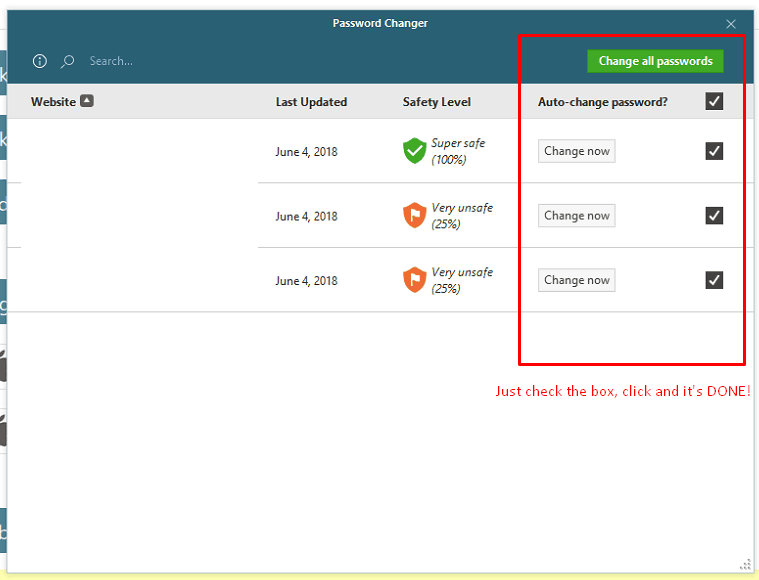
Wie er funktioniert
Die Installation und Einrichtung von Dashlane auf Ihrem Android Gerät ist unglaublich einfach. Abgesehen von der Festlegung eines Master-Passworts und der Eingabe Ihrer Passwort-Informationen ist nicht viel Input von Ihrer Seite erforderlich. Außerdem gibt es fantastische Order-Organisationssysteme sowie Überprüfungs-Optionen für die Stärke von Passwörtern.
2. LastPass – Hervorragende Funktionen
Was uns gefällt
LastPass ist ein bekannter Passwort-Manager, dessen gratis Plan haufenweise Funktionen bietet. So können Sie beispielsweise unbegrenzt Passwörter speichern und Sie erhalten Autofill und Multi-Geräte-Synchronisierung gratis. Darüber hinaus können Sie dort neben Passwörtern alle möglichen verschiedenen Sorten von Daten speichern, zum Beispiel Kreditkarten, Bankinformationen und Identitäten.
Es gibt auch ein fantastisches organisatorisches System mit Ordern, was bedeutet, dass Sie die Daten-Speicherung ganz nach Ihren Vorlieben anpassen können.
Was Sie wissen sollten
Der gratis Plan von LastPass bietet mehr Funktionen als einige der kostenpflichtigen Pläne anderer Manager. Aus diesem Grund sollten Sie diesen Passwort-Manager für Android unbedingt ausprobieren. Doch auch die kostenpflichtigen Pläne sind nicht besonders teuer und bieten sogar noch mehr Funktionen wie unter anderem ein Gigabyte verschlüsselte Datenspeicherung und bevorzugten Support.
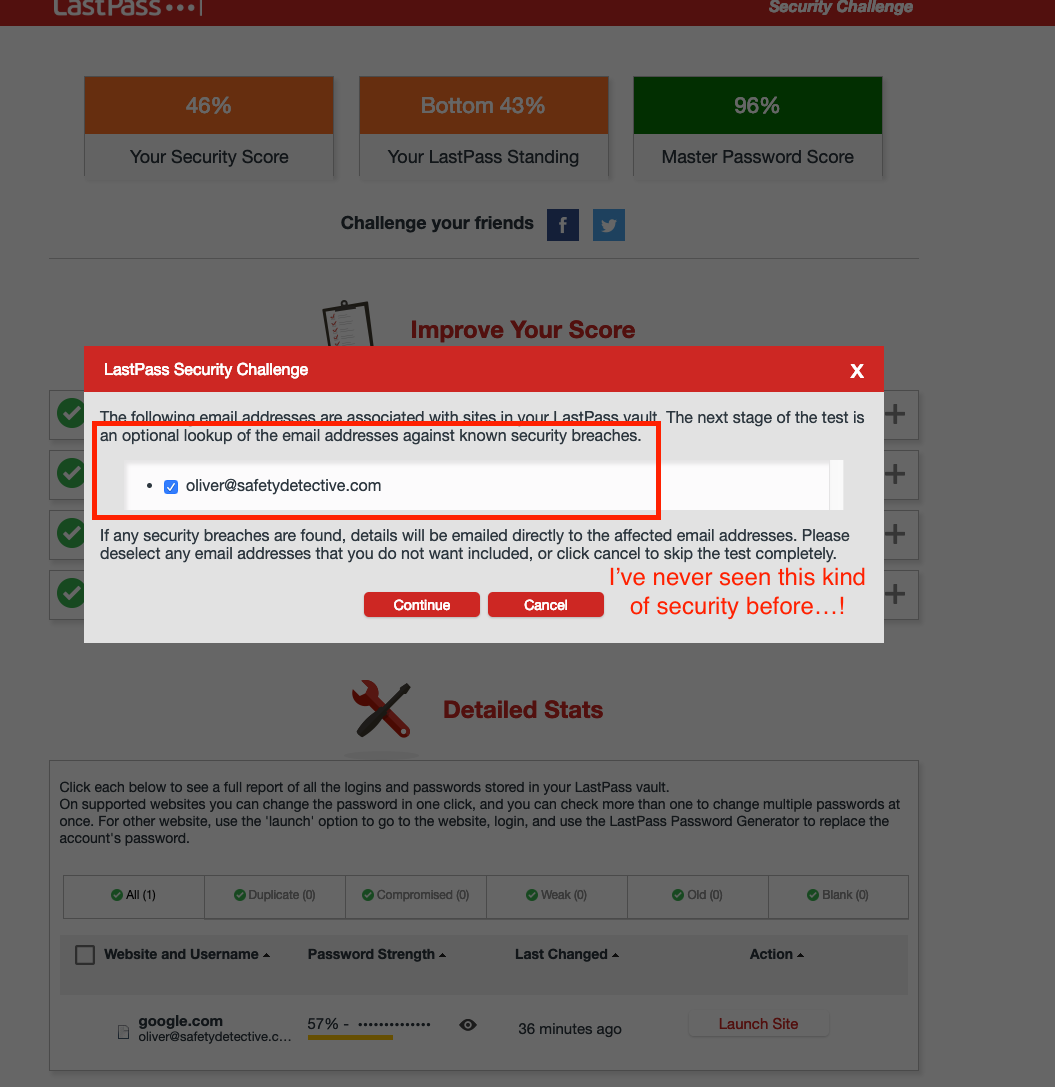
Wie er funktioniert
Laden Sie die LastPass Applikation herunter, legen Sie Ihr Master-Passwort fest und loggen Sie sich auf Seiten ein, um das Vault zu füllen. Oder, wenn Sie einen PC oder ein anderes Gerät besitzen, können Sie auch Ihre Passwörter direkt synchronisieren, damit Sie sie gleich zur Verfügung haben.
3. RoboForm – Günstiger Kostenpflichtiger Plan
Was uns gefällt
RoboForm bietet eines der besten organisatorischen Systeme von allen Passwort-Managern, die wir uns angesehen haben. Er bietet nicht nur kundenspezifische Eingabefelder und Tags, sondern auch die Möglichkeit, Identitäten, Kreditkarten oder andere Arten von Informationen einzugeben. Natürlich bietet er auch Standards wie beispielweise Passwort-Generierung und Cloud-Backups.
Was Sie wissen sollten
Die Premium-Pläne der Software sind ebenfalls nicht teuer. Außerdem können Sie dank einer 30-tägigen Testphase sicher sein, dass sich die kostenpflichtigen Pläne auch lohnen.
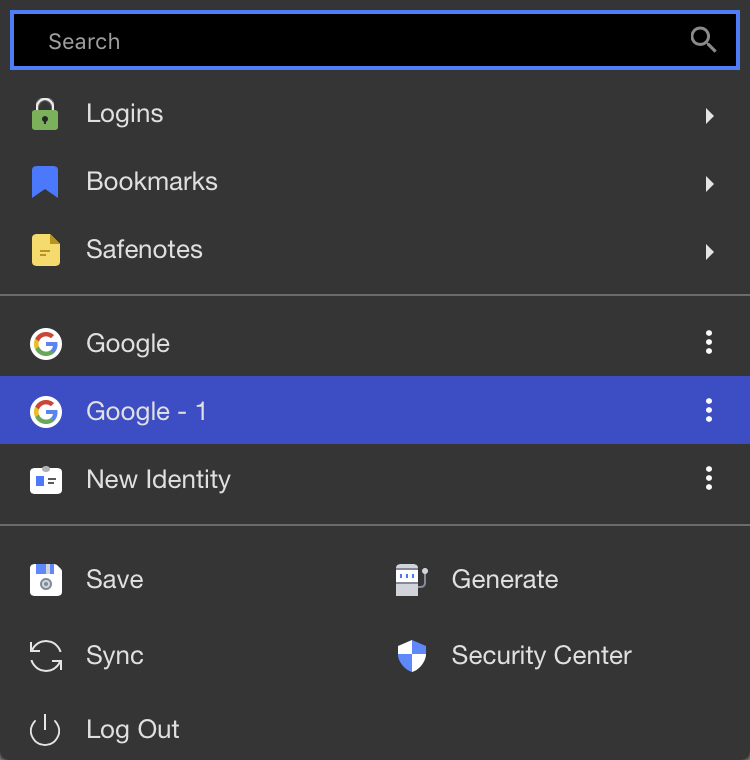
Außerdem bietet RoboForm eine Zero-Knowledge Speicher-Lösung. Das Team wird Informationen also nie sehen. Sie sind immer verschlüsselt auf Ihrem Gerät gespeichert, sodass sie nur von Ihnen eingesehen werden können.
Wie er funktioniert
RoboForm bietet haufenweise Funktionen. Bei einigen Funktionen, wie dem Organisations-System werden Sie sich erst etwas einfingen müssen, doch die Mühe lohnt sich. Sie werden durch die Benutzung der Grundfunktionen, wie Passwort-Eingaben, ganz automatisch damit konfrontiert werden und jeden Tag etwas Neues dazulernen.
4. RememBear – Überzeugend Attraktive Funktionen
Was uns gefällt
RememBear ist ein Passwort-Manager des TunnelBear VPN Teams. Er ist einfach und bietet alle Grundlagen, die man von einem Manager erwartet, darunter Passwort- und Kreditkarten-Speicherung. Für zusätzliche Sicherheit verwendet RememBear die Android Fingerabdruck ID bei Handys, die dies unterstützen. Darüber hinaus gibt es bestimmte Leistungen, die Nutzer dazu motivieren, sich weiter mit der Applikation auseinander zu setzen. Des Weiteren garantiert Ihnen die gratis Version, dass Sie so ziemlich alle Funktionen nutzen können, wenn Sie bei einem Gerät bleiben – eine tolle Möglichkeit für die Nutzer, sich an den kostenpflichtigen Plan zu gewöhnen.
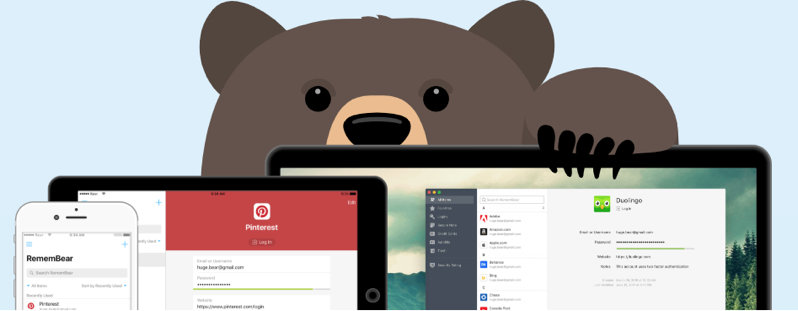
Was Sie wissen sollten
Wie bereits erwähnt, funktioniert die gratis Version nur auf einem Gerät und bietet keine Multi-Geräte-Synchronisierung oder Cloud-Backups. Man sollte jedoch beachten, dass der Premium-Plan relativ günstig ist und einen erstklassigen Kundenservice bietet. Eine tolle Option, wenn Sie es sich leisten können.
Wie er funktioniert
Da RememBear gratis ist, müssen Sie die Software nur herunterladen und mit dem Passwort-Verwaltungsvorgang loslegen. Sobald die Einrichtung abgeschlossen ist, können Sie sich mit einem Master-Passwort einloggen und sicher surfen!
5. Enpass – Überzeugt mit Integriertem Browser
Was uns gefällt
Enpass sollte für seine Organisation wirklich gelobt werden. Mit der Anwendung behalten Sie den Überblick über Ihre Finanzen und Kreditkarten sowie Passwörter und können sogar Passwörter generieren. Darüber hinaus ist bei diesem Manager im Gegensatz zu vielen Wetteberbern nur eine einmalige Gebühr fällig. Und falls Sie möchten, können Sie alles in der Cloud speichern. Ständig gibt es neue Funktionen, da die Entwickler darauf achten, so oft wie möglich Neues hinzuzufügen. Außerdem bietet Enpass einen integrierten Browser, der den Nutzern beim Ausfüllen von Formularen hilft.
Was Sie wissen sollten
Sie sollten jedoch beachten, dass die mobile Version von Enpass kein gratis Download ist. Die Desktop Version schon, doch Sie müssen für Premium bezahlen, um Zugang zu dem Passwort-Manager auf Ihrem Android-Gerät zu erhalten. Die Applikation ist jedoch gegen eine einmalige Gebühr erhältlich. Das ist deutlich ansprechender als eine monatliche oder jährliche Gebühr, was für die Tatsache, dass es keine gratis Version gibt, entschädigt.
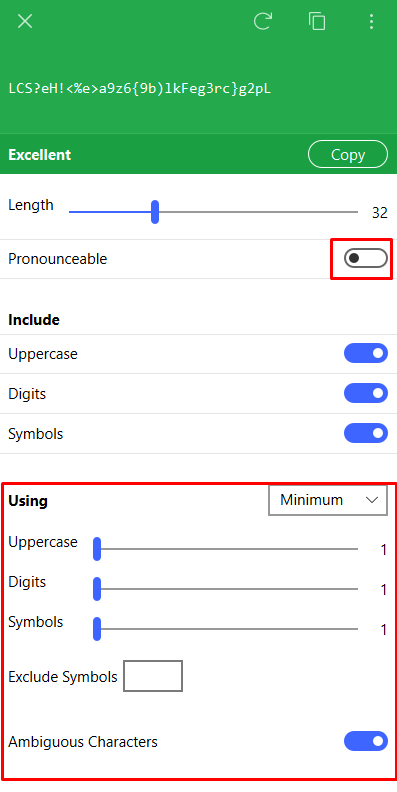
Wie er funktioniert
Auch wenn sich viele Ihrer Daten aus der Desktop-Applikation importieren lassen, beginnt nicht jeder damit. Vielleicht loggen Sie sich stattdessen auch einfach nur bei Enpass ein und speichern Passwörter von der mobilen App aus. Das heißt nach dem Kauf natürlich.
6. Keeper – Hilfreicher KeeperChat Service
Was uns gefällt
Keeper ist ein großer Name in der Sicherheits-Branche. Das Angebot ist überaus funktionsreich, da der Passwort-Manager neben einigen einzigartigen Diensten, wie dem sicheren KeeperChat-Dienst, Autofill und eine Zwei-Faktor-Authentifizierung bietet. Natürlich bietet er auch eine leistungsstake Notfall-Zugangsfunktion, falls Sie aus dem Manager ausgesperrt werden.
Was Sie wissen sollten
Keeper ist einer der Passwort-Manager, die keine gratis Version bieten, Sie jedoch während einer gratis Testphase Dinge ausprobieren können. Die besagten Pläne lohnen sich jedoch. Mit KeeperChat können Sie anderen Nutzern verschlüsselte Nachrichten schicken. Es gibt jedoch eine monatliche Gebühr, achten Sie also darauf, dass Sie die nötigen Mittel dafür haben!
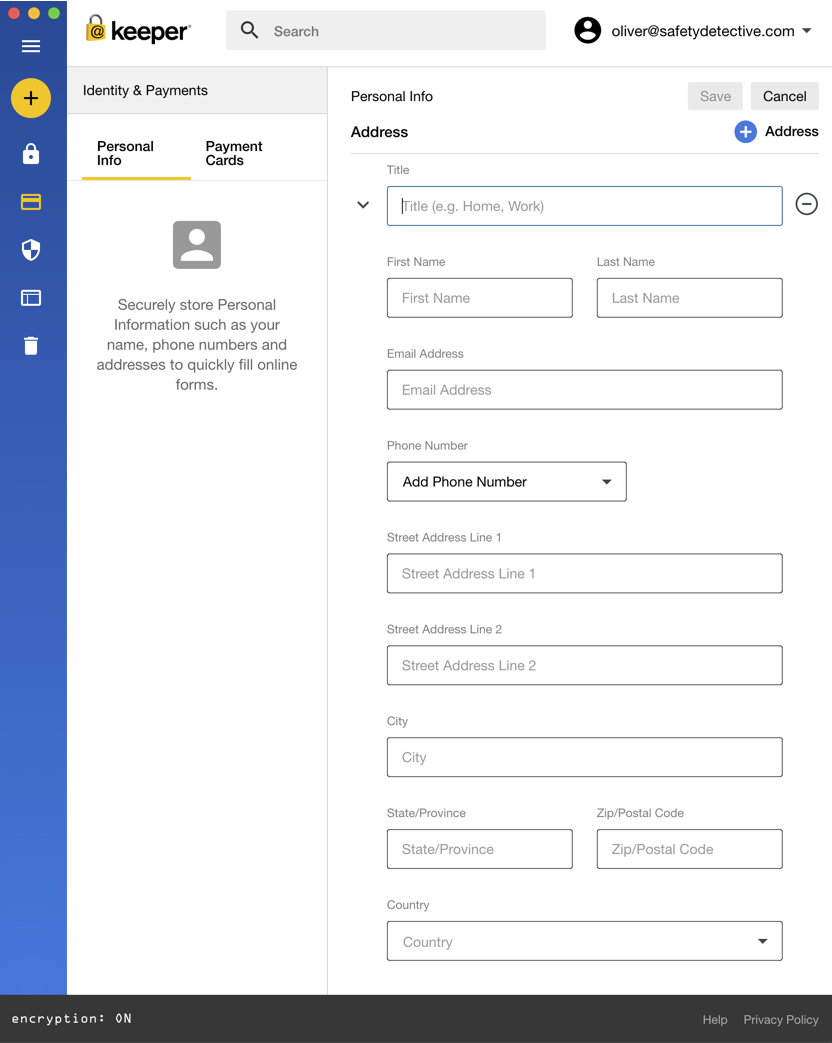
Wie er funktioniert
Alles, was Sie bei Keeper tun müssen, ist die Applikation herunterzuladen und Ihre Passwörter einzugeben. Dann können Sie Ihre Informationen in den verschiedenen Ordnern organisieren und sich die coolen Funktionen in Ruhe ansehen.
7. aWallet Password Manager – Tolle Gratis Version
Was uns gefällt
aWallet gibt es schon länger. Deswegen bietet er auch eine Vielzahl an Funktionen. Die Applikation speichert Kreditkartendaten, Passwörter, Finanzdaten und vieles mehr. Außerdem ist sie relativ leicht, zu organisieren. Erstens können Sie Eingaben mit kundenspezifischen Symbolen benennen und diese mit der integrierten Suchfunktion sogar durchsuchen. Die Starter-Applikation kann kostenfrei heruntergeladen werden.
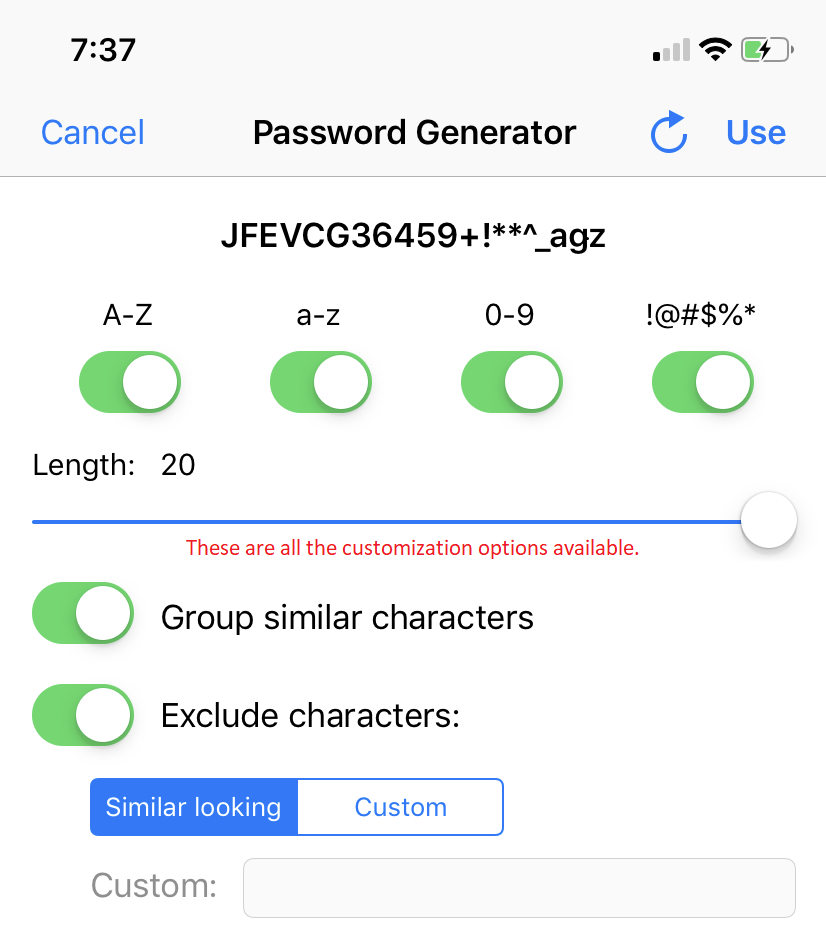
Was Sie wissen sollten
Nachdem Sie die gratis Version getestet haben, können Sie die kostenpflichtige gegen eine einmalige Gebühr nutzen. Leider ist der Passwort-Generator eine kostenpflichtige Funktion, ebenso wie der Fingerabdruck-Login. Es gibt jedoch auch einige nützliche gratis Funktionen, wie zum Beispiel Cloud-Speicher, Backups und sogar eine automatische Sperrfunktion.
Wie er funktioniert
aWallet können Sie einfach herunterladen und dann schnell Ihre Informationen importieren und organisieren. Danach können Sie Backups, verschlüsselte Informationen und vieles mehr nutzen!
8. Bitwarden – Tolle Plan-Struktur
Was uns gefällt
Bitwarden ist ein Passwort-Manager, der etwas neuer ist, als viele andere auf dieser Liste. Das ist jedoch nicht das einzige, was überraschend ist, wenn man bedenkt, dass er vollkommen kostenfrei ist. Denn trotzdem mangelt es ihm nicht an Funktionen. Bitwarden bietet eine, für die Branche standardmäßige, AES-256 Verschlüsselung für Ihre Daten, nutzt Autofill, bietet eine Multi-Geräte-Synchronisierung und ist vollkommen open-source. Wenn das noch nicht überzeugend genug ist, dann weiß ich auch nicht weiter.
Was Sie wissen sollten
Dieser Passwort-Manager bietet eine Zero-Knowledge Speicher-Lösung, was bedeutet, dass niemand außer Ihnen Ihre Informationen sehen kann. Wenn Sie ein Cloud-Backup machen, werden Ihre gesamten Daten außerdem verschlüsselt. Und für alle technisch Versierten bietet Bitwarden sogar ein Web Vault, das von jedem internetfähigen Gerät aus ganz einfach zugänglich ist.
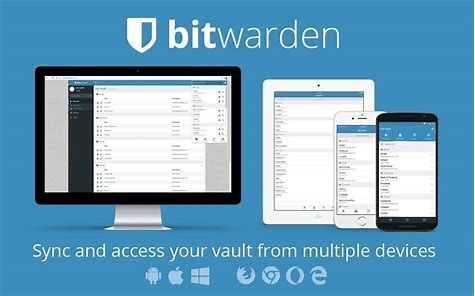
Es gibt sehr günstige kostenpflichtige Pläne, die Zusatzoptionen wie Cloudserver-Hosting und Software-Sharing bieten.
Wie er funktioniert
Auch wenn die Webseite der App eine Version für nahezu jedes Betriebssystem bietet, sollten Sie sich für die Version von Google Play für Ihr Android Gerät entscheiden. Bei dieser können Sie sicher sein, dass Sie einen der besten gratis Passwort-Manager überhaupt haben.
9. 1Password – Toller Reise-Modus
Was uns gefällt
1Password bietet einige günstige Pläne und haufenweise Funktionen wie Autofill, ein Vault für einfache Organisation und etwas namens Reise-Modus. Die letztere Funktion eignet sich hervorragend für alle, die oft auf Reisen sind, da Sie Ihre persönlichen Daten so sperren können, falls Ihr Handy gestohlen wird. Im Grunde genommen sperrt die Funktion alle Ihre Informationen und bietet Ihnen die Möglichkeit, sie von anderen Geräten zu löschen, wenn Ihr Android gestohlen wurde.
Was Sie wissen sollten
Leider bietet 1Password keinen gratis Plan. Es gibt jedoch eine 14-tägige Testphase, in der Sie sich die verschiedenen Optionen ansehen und ausprobieren können, bevor Sie sich zum Kauf entscheiden. Wie bereits erwähnt, sind die Pläne jedoch sehr teuer und die Applikation bietet einen großen Mehrwert, wenn Sie bereit sind, dafür zu bezahlen.
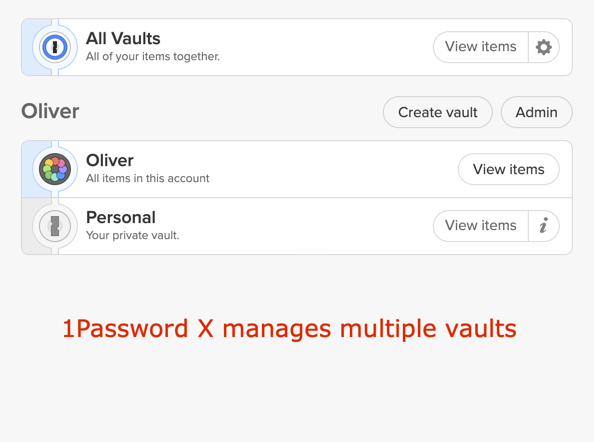
Wie er funktioniert
Wie bei vielen anderen Passwort-Managern müssen Sie auch bei 1Password Ihr Master-Passwort festlegen und sich dann um die Eingabe Ihrer Passwörter und anderen Informationen kümmern. Außerdem können Sie von den fantastischen organisatorischen Optionen profitieren, um Ihre Daten so kundenspezifisch wie möglich zu verwalten.
10. True Key – Beeindruckende Markenbindung
Was uns gefällt
TrueKey ist ein benutzerfreundlicher Passwort-Manager für Android, der die gewöhnlichen Optionen wie einen Generator und ein Master-Passwort bietet. Darüber hinaus bietet True Key einen gratis Plan für die Speicherung von bis zu 15 Passwörtern. Das ist schön für alle, die die App vor dem Kauf testen wollen. Die Jahresgebühr ist relativ günstig!
Was Sie wissen sollten
Interessanterweise wird TrueKey von der Sicherheitsfirma McAfee unterstützt. Trotzdem gibt es nicht viele Zusatzfunktionen. Im kostenpflichtigen Plan sind lediglich unbegrenzte Passwörter enthalten, was ideal für alle ist, die keine Erfahrung mit Passwort Managern haben. Erfahrenere Nutzer sollten sich jedoch lieber woanders nach Zusatzfunktionen umsehen.
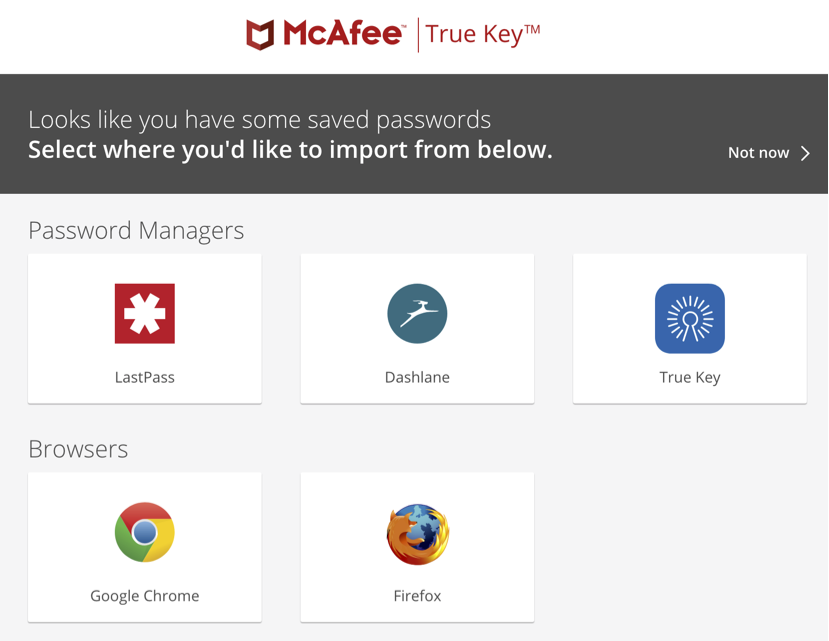
Wie er funktioniert
Nachdem Sie TrueKey heruntergeladen haben, können Sie mit dem Import von Passwörtern loslegen, Ihr Master-Passwort einrichten und bis zu 15 Passwörter im gratis Plan speichern! Dann liegt es ganz an Ihnen, ob Sie für unbegrenzte Keyphrases bezahlen wollen oder nicht.
Grundfunktionen der Besten Passwort-Manager
Kein Passwort-Manager ist wie der andere. Doch sie sollten zumindest über folgende Funktionen verfügen:
- Ein Master-Passwort: Das Master-Passwort ist Ihr spezifisches Keyword, um sich bei dem Manager einzuloggen. Es ist wichtig, dass Sie es stets sicher aufbewahren, da Sie nur so auf die Informationen zugreifen können.
- Autofill: Immer, wenn Sie ein Formular ausfüllen müssen, versorgt Sie ein guter Passwort-Manager für iOS automatisch mit den jeweiligen Informationen für die einzelnen Applikationen oder Webseiten.
- Automatische Passwort-Speicherung: Wenn Sie sich in ein neues Formular einloggen, dass noch nicht in Ihrem Passwort-Manager gespeichert ist, sollte die Software die Informationen automatisch speichern. Auf diese Weise müssen Sie keine weiteren Schritte unternehmen und Ihre Daten bleiben im Manager gespeichert.
- Passwortstärke-Prüfung: Passwortstärke-Prüfung ist eine tolle Funktion, die Ihnen einen Überblick über die Qualität Ihrer Passwörter liefert. Einige Manager bieten zusätzliche Informationen wie automatische Verbesserungen oder Möglichkeiten, Ihre Passwörter automatisch zu ändern, doch sie sollten zumindest einen Basis-Bericht zur Verfügung stellen.
- Zwei-Faktor Authentifizierung (2FA): Auch wenn man meinen könnte, dass es sich dabei um eine Grundfunktion handelt, bieten nicht alle Passwort-Manager 2FA an. Das ist ein zusätzlicher Schutz, indem Ihnen der Passwort-Manager per E-Mail oder SMS einen Code sendet, bevor Sie sich einloggen können. Auf diese Weise kann sich niemand Zutritt zu Ihrem Account verschaffen.
Fortschrittliche Funktionen von Passwort-Managern
Nun, da Sie die Grundlagen kennen, ist es Zeit sich mit den Zusatzfunktionen zu beschäftigen:
- Passwort-Sharing: Auch wenn es nicht unbedingt notwendig ist, ist es eine tolle Funktion für alle, die sich Accounts mit Freunden teilen, wie zum Beispiel einen Netflix-Account. Mit dieser Funktionen können Sie festlegen, wer auf Ihre Informationen zugreifen kann und wie lange.
- Notfall-Zugang: Ein Notfall-Zugang ist sehr nützlich, falls Sie Ihr Master-Passwort vergessen haben. Je nach Passwort-Manager läuft diese Wiederherstellungs-Option über den E-Mail-Account einer Vertrauensperson. Wenn Sie die Notfall-Zugangs-Option aktivieren, erhält diese Person für eine bestimmte Zeit vorrübergehend Zugriff auf Ihren Account. Auf diese Weise kann sie Ihr Passwort ändern und Ihre Daten von dem Manager löschen, je nachdem, was Sie benötigen.
- Multi-Geräte-Synchronisierung: Für gewöhnlich nutzt man Passwort-Manager nicht nur auf einem Gerät. Wenn man oft zwischen einem Computer und einem Android hin und her wechselt, ermöglicht die Multi-Geräte-Synchronisierung es Ihnen, Ihre Informationen problemlos auf jedem Gerät zu sehen.